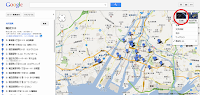物件の撮影やお客様を案内する際にすっかり手放せなくなったiPhone & iPad。
前日にGoogle mapで該当物件にピンを立ててルートをシミュレーションするのですが、その情報をiPhone & iPadに取り込むことが出来れば尚良いのになと常々思ってたところ、実際にやってる方がいらっしゃいました。
最初、Google syncを利用する方法とやらの意味が判らなかったのですが、アドレス帳に新規のカードを作成し、その住所欄(正確には国/地域欄)にマイプレイスのurlを貼り付けて保存するんだそうです。
暫くするとiPhone & iPadのアドレス帳にもこの情報が反映され、住所欄をタップするとマップアプリに切り替わり、マイマップで作成したピンが上からダダダダーッと落ちてくるという塩梅。
ここで注意点がふたつ。
iPhone & iPadで表示させるには、Google EarthのKMLファイルを読み込ませなければなりません。
マイプレイス作成後、Google mapの右上の画面にあるアイコンでEarthに切り替えてリンクurlをコピペしましょう。
次に、コピペ先は住所欄では無く、国/地域欄に貼り付けます。住所欄に貼り付けると、勝手に「日本」という情報を加えてマップアプリに読み込まれるのでエラーとなってしまいます。
上手く転送出来ればこんな感じになります。
一度カードを作成すれば、後はデスクトップで編集してもきちんと同期してくれます。
目的別に複数のカードを作成しておけば直ぐに呼び出す事も出来るので超便利。
もっと早く調べとけばよかった~
因みに、アンドロイド端末ならこんな煩わしい事せずとも連携は簡単らしいです(爆